Správce financí od společnosti Home Credit a jejích partnerů. Správce financí. Váš průvodce aplikací
|
|
|
- Martina Müllerová
- před 7 lety
- Počet zobrazení:
Transkript
1 Správce od společnosti Home Credit a jejích partnerů. Správce Váš průvodce aplikací
2 Správce od společnosti Home Credit a jejích partnerů. Co je Správce? Co je Správce? Nevíte, na jaký účet poslat splátku? Chcete si ověřit, zda splátka přišla včas? Nebo si přejete poslat peníze na bankovní účet? To je jen zlomek otázek, na které najdete odpověď ve Správci. Správce je internetová aplikace, se kterou máte přehled o svých půjčkách, kartách a dalších produktech sjednaných u společnosti Home Credit a jejích partnerů. Jednoduše se registrujte podle návodu na internetových stránkách Správce je vám k službám 24 hodin denně 7 dní v týdnu a je zcela ZDARMA.
3 Správce od společnosti Home Credit a jejích partnerů. Co je Správce? Registrace do Správce Bez registrace to nepůjde. Zabere vám jen pár minut a příště už se jen přihlásíte. 3 věci, které potřebujete k registraci: mobilní telefon občanský průkaz nebo potvrzení o pobytu na území ČR 5 kroků registrace Zadejte své rodné číslo, telefonní číslo a ovou adresu. Na uvedené číslo vám pošleme SMS s jednorázovým kódem, který vepíšete do pole na obrazovce. Ověříme tak, že je zadané telefonní číslo opravdu vaše. Vyplňte další osobní údaje. Zvolte si přihlašovací jméno, heslo a bezpečnostní otázky pro případ zapomenutí těchto údajů. Odsouhlaste podmínky využívání aplikace zaslaným SMS kódem a můžete aplikaci začít využívat. Postup registrace si můžete také prohlédnout ve videoprůvodci.
4 Správce od společnosti Home Credit a jejích partnerů. Co je Správce? Dočasné heslo platí pouze 24 hodin, během této doby se proto přihlaste do aplikace a zvolte si nové heslo. Přihlášení do Správce Detailní návod, jak postupovat v případě zapomenutých přihlašovacích údajů si můžete prohlédnout také v našem videoprůvodci. Zablokování účtu Aplikace je vám přístupná 24 hodin denně, 7 dní v týdnu. Stačí zadat své přihlašovací jméno a heslo, které jste si zvolili při registraci, případně později změnili. Může se stát, že při přihlašování opakovaně zadáte chybné údaje. V takovém případě váš účet z bezpečnostních důvodů zablokujeme. Pro odblokování volejte naše klientské centrum. Doporučení: Nezobrazuje se vám něco v aplikaci tak, jak má? Přečtěte si, jak dále postupovat zde. Přihlašovací údaje nikomu nesdělujte a nikam si je nezapisujte. Zapomněli jste přihlašovací jméno? Na úvodní stránce klikněte na Zapomenuté přihlašovací jméno. Odpovězte na kontrolní otázky a my vám přihlašovací jméno zašleme na . Zapomněli jste heslo? Klikněte na Zapomenuté heslo, odpovězte na kontrolní otázky a my vám pošleme na mobil dočasné heslo.
5 Správce od společnosti Home Credit a jejích partnerů. Co je Správce? Správce Po přihlášení se dostanete na úvodní stránku Správce, kde uvidíte základní údaje o svých úvěrech a kartách. Chcete-li vědět víc, stačí v levé části obrazovky kliknout na vybranou kategorii. Číslo v závorce znamená počet aktivních úvěrů, které v této kategorii máte. Například (2) znamená, že u nás máte 2 kreditní karty a po kliknutí zjistíte podrobnosti o každé zvlášť. Pokud byste potřebovali s čímkoli poradit, ve spodní části stránky najdete telefonní čísla na naše klientské centrum. Svůj dotaz můžete také poslat pomocí formuláře v aplikaci. Klikněte na pravé straně obrazovky na Napište nám, vložte dotaz a my vám odpovíme na . V sekci Nápověda jsme pro vás nachystali videoprůvodce aplikací a také slovník pojmů.
6 Správce od společnosti Home Credit a jejích partnerů. Co je Správce? 1 b) Navýšení úvěrového rámce V aplikaci si můžete požádat o navýšení úvěrového rámce na kartě: 1. Klikněte na Navýšit rámec a ihned se dozvíte, zda je možné na vaší kartě rámec navýšit. 2. Aktualizujte své osobní údaje, abychom mohli žádost posoudit. 3. Zvolte si nový úvěrový rámec. 4. Podepište dodatek ke smlouvě. 5. Pokud budeme potřebovat doložit některé doklady, zobrazíme vám které a vy nám je naskenujete nebo nafotíte V této sekci najdete přehled všech svých kreditních karet. Po kliknutí na vybranou kartu se dozvíte následující: a) Základní informace o kartě stav splátky (uhrazená/neuhrazená) datum příští splátky instrukce k platbě (výše splátky, číslo účtu, variabilní symbol, QR a Sazka kód) částku, kterou můžete ze své karty ještě vyčerpat aktuální výši úvěrového rámce a možnost, jak jej navýšit informace o pojištění
7 Správce od společnosti Home Credit a jejích partnerů. Co je Správce? c) Měsíční výpisy Najdete zde přehled svých měsíčních výpisu za předešlé období. Pokud budete potřebovat výpis starší, stačí nás kontaktovat na info@spravcefinanci.cz. d) Přehled transakcí a splátek Po převodu peněz z karty na účet máte 2 možnosti splácení: 1. V pravidelných splátkách (od Kč) vytvoříme vám nový splátkový kalendář. 2. Bez splátkového kalendáře částku splatíte naráz nebo postupně v rámci splátek na kartě Zjistíte, co, kdy, kde a za kolik jste kartou platili a kolik věrnostních bodů/kč vám to vyneslo v případě, že máte na kartě nastaven věrnostní program. Díky filtru si můžete zobrazit jen vybrané. U vybraných transakcí si můžete rozložit nákup na splátky podle vámi vybraného splátkového kalendáře. U této transakce uvidíte vždy tlačítko: e) Přehled věrnostních bodů/kč Dozvíte se aktuální stav svých věrnostních bodů/kč i jejich přehled za jednotlivé měsíce. Zároveň tu najdete seznam partnerů, u kterých můžete využít různé slevy. f) Zaslání peněz na účet Z karty si můžete převést peníze na jakýkoli účet v České republice. Poslat si můžete částku od 1 Kč až do výše zůstatku na kartě. Některé typy převodů nemusí být dostupné pro všechny typy karet.
8 Správce od společnosti Home Credit a jejích partnerů. Co je Správce? g) Nastavení karty Výpisy V této sekci si můžete nastavit způsob zasílání výpisů. Volit můžete mezi papírovými výpisy, které Vám zašleme poštou nebo elektronickými výpisy, které obdržíte na svůj . Změnu nastavení můžete provést kdykoliv, projeví se však až při zaslání výpisu nadcházející měsíc. SMS info Služba SMS INFO Vám přináší okamžitý přehled o vašich transakcích a aktuálním zůstatku na kartě. Tuto službu si zde můžete jednoduše nastavit. Inkaso Díky této službě nemusíte hlídat termín splátky. Vybrat si můžete: Výpis ke kartě si můžete zobrazit také přímo v aplikaci a nemusíte tak čekat než vám výpis dorazí. Nastavení karty 1. Inkaso měsíční splátky prostřednictvím inkasa vám bude stržena pouze nově vygenerovaná splátka označená ve výpise jako inkasovaná splátka 2. Inkaso celkové dlužné částky - slouží k úhradě dlužné částky, která je ve výpise označena jako částka k úhradě v případě využití bezúročného období SMS info a Inkaso nemusí být dostupné pro všechny typy karet h) Navýšení internetového limitu Limit na kartě je standardně nastavený na Kč, případně jste si jej mohli v průběhu změnit. Pokud potřebujete vyšší částku, v aplikaci si můžete změnit limit pro platby na internetu až do výše zůstatku na kartě. Nově nastavený limit platí vždy do nedělení půlnoci, poté se opět automaticky vrátí na původní limit.
9 Správce od společnosti Home Credit a jejích partnerů. Co je Správce? i) Informace o pojištění Pokud jste si ke kartě sjednali pojištění, najdete tu informace, jaké pojistné události kryje a do jaké výše. Pokud pojištění ještě nemáte, můžete si ho sjednat na telefonní lince j) Blokace karty V případě, že potřebujete zablokovat kartu, volejte prosím naše klientské centrum.
10 Správce od společnosti Home Credit a jejích partnerů. Co je Správce? c) Informace o pojištění Pokud jste si k půjčce sjednali pojištění, najdete tu informace, jaké pojistné události kryje a do jaké výše. Pokud pojištění ještě nemáte, můžete si ho sjednat na telefonní lince. V této sekci najdete přehled všech svých půjček. Po kliknutí na vybranou půjčku se dozvíte následující: a) Základní informace o půjčce výše půjčky a datum schválení číslo své úvěrové smlouvy stav splátky (uhrazená/neuhrazená) datum příští splátky instrukce k platbě (výše splátky, číslo účtu, variabilní symbol, QR a Sazka kód) b) Splátkový kalendář Ve splátkovém kalendáři uvidíte přehled zaplacených splátek včetně informací, v jaké výši a kdy byly zaplaceny. Najdete zde také počet splátek, které vám ještě zbývají doplatit. Splátkový kalendář si můžete uložit ve formátu.pdf nebo vytisknout.
11 Správce od společnosti Home Credit a jejích partnerů. Co je Správce? Nákup c) Informace o pojištění Pokud jste si k nákupu na splátky sjednali pojištění, najdete tu informace, jaké pojistné události kryje a do jaké výše. Pokud pojištění ještě nemáte, můžete si ho sjednat na telefonní lince. na splátky V této sekci najdete přehled všech svých nákupů na splátky. Po kliknutí na vybraný nákup na splátky se dozvíte následující: a) Základní informace o nákupu na splátky výše půjčky a datum schválení číslo své úvěrové smlouvy stav splátky (uhrazená/neuhrazená) datum příští splátky instrukce k platbě (výše splátky, číslo účtu, variabilní symbol, QR a Sazka kód) b) Splátkový kalendář Ve splátkovém kalendáři uvidíte přehled zaplacených splátek včetně informací, v jaké výši a kdy byly zaplaceny. Najdete zde také počet splátek, které vám ještě zbývají doplatit. Splátkový kalendář si můžete uložit ve formátu.pdf nebo vytisknout.
12 Správce od společnosti Home Credit a jejích partnerů. Co je Správce? Spojení c) Informace o pojištění Pokud jste si u spojení půjček sjednali pojištění, najdete tu informace, jaké pojistné události kryje a do jaké výše. Pokud pojištění ještě nemáte, můžete si ho sjednat na telefonní lince. půjček V této sekci najdete přehled všech svých. Po kliknutí na vybrané spojení půjček se dozvíte následující: a) Základní informace o spojení půjček výše půjčky a datum schválení číslo úvěrové smlouvy stav splátky (uhrazená/neuhrazená) datum příští splátky instrukce k platbě (výše splátky, číslo účtu, variabilní symbol, QR a Sazka kód) b) Splátkový kalendář Ve splátkovém kalendáři uvidíte přehled zaplacených splátek včetně informací, v jaké výši a kdy byly zaplaceny. Najdete zde také počet splátek, které vám ještě zbývají doplatit. Splátkový kalendář si můžete uložit ve formátu.pdf nebo vytisknout.
13 Správce od společnosti Home Credit a jejích partnerů. Co je Správce? 3. Kliknutím na tlačítko Zobrazit a podepsat se dostanete do Digitálního archivu, kde si vyberete konkrétní smlouvu. Digitální archiv smluv Zvolili jste si při sepsání nové smlouvy způsob podpisu? Pokud ano, můžete smlouvu podepsat přímo v aplikaci Správce. 4. U vybrané smlouvy zkontrolujte všechny údaje a potvrďte je. 1. Přihlaste se do aplikace Správce nebo se podívejte, jak se registrovat. Kontrola údajů ve smlouvě 2. Na úvodní stránce najdete svou smlouvu připravenou k podpisu. 1 2 Smlouvy připravené k podpisu Máte k podpisu smlouvy nějaký dotaz? Podívejte se na videoprůvodce v sekci Nápověda nebo na nejčastěji kladené dotazy.
14 Správce od společnosti Home Credit a jejích partnerů. Co je Správce? Zkontrolujte také předsmluvní formuláře a úvěrové podmínky v dolní části obrazovky. Zkontrolujte a odsouhlaste číslo svého bankovního účtu, pokud k tomu budete vyzváni Potvrďte souhlas se zpracováním osobních údajů a samotnou smlouvu. Nechte si zaslat SMS kód, vložte ho do aplikace a potvrďte Pokud od vás budeme potřebovat doložit doklady, zobrazíme vám které. Kopie dokladů nahrajte rovnou do aplikace nebo nám je pošlete em či poštou. K přiložení dokladů se můžete kdykoli vrátit v sekci Digitální archiv. Najdete tu také svou podepsanou smlouvu. Podepsání smlouvy 1 2
15 Správce od společnosti Home Credit a jejích partnerů. Co je Správce? Nastavení (Můj účet) V pravém horním rohu aplikace najdete sekci Můj účet, ve které můžete upravit své osobní údaje i nastavení aplikace. 1. Změna osobních údajů Můžete změnit osobní údaje, kontaktní údaje, a mobilní telefon. 2. Digitální archiv smluv a dodatků Najdete tu všechny smlouvy a dodatky podepsané SMS kódem v aplikaci Správce. 3. Změna ověřeného mobilu Váš ověřený mobil slouží pro potvrzení všech operací v aplikaci. 4. Změna přihlašovacího jména a hesla Můžete si nastavit nové přihlašovací údaje. 5. Změna bezpečnostních otázek Můžete si nastavit nové bezpečnostní otázky.
16 Správce od společnosti Home Credit a jejích partnerů. Co je Správce??? Co když zapomenu přihlašovací jméno nebo heslo? Proč musím zadávat osobní údaje při registraci do aplikace? Tyto údaje od vás potřebujeme pro kontrolu, že se do aplikace registrujete opravdu vy. Zadání údajů slouží pouze pro účely registrace a dále s nimi nebudeme nijak nakládat. Co je ověřený mobil a proč mi zasíláte SMS kód při registraci? Ověřený mobil (telefonní číslo, které si zvolíte v prvním kroku registrace) bude nadále sloužit pro potvrzení operací v aplikaci. Jedná se o bezpečnostní prvek, při kterém si ověříme, zda požadavek zadáváte opravdu vy. Abychom se ujistili, že jste v registraci zadali správné telefonní číslo, posíláme vám SMS kód s potvrzením.??? Pokud jste zapomněli některý z těchto údajů, nemusíte nikam volat, ale můžete si nové údaje zaslat sami. Podívejte se jak na to. V aplikaci mi něco nefunguje, proč? Aplikace Správce je dostupná v těchto verzích internetových prohlížečů: Google Chrome, Mozila Firefox, Internet Explorer verze 8 a vyšší. Pokud se setkáte s technickým problémem, zkuste si nejprve ověřit, zda váš počítač vyhovuje těmto požadavkům, případně vyzkoušet jiný prohlížeč. Rádi vám poradí i naši operátoři na klientské lince. Pro rychlejší vyřízení vašeho požadavku si prosím opište chybu zobrazenou na obrazovce nebo nám zašlete printscreen nebo fotku obrazovky na náš . Kolik platím za SMS zasílané z aplikace? Všechny SMS, které vám zasíláme při registraci, SMS podpisu smlouvy nebo při potvrzení operací v aplikaci jsou zcela zdarma.? Proč musím podepisovat smlouvu o využívání aplikace? V této smlouvě se s vámi dohodneme na podmínkách fungování aplikace Správce, na ochraně bezpečnostních prvků, na způsobu potvrzování transakcí/operací a dále také na podmínkách způsobu uzavírání úvěrových smluv a dodatků prostřednictví aplikace.? Co je digitální archiv? V této sekci naleznete všechny smlouvy připravené k podpisu SMS kódem a také všechny již podepsané smlouvy a dodatky. K těmto smlouvám tu najdete také úvěrové podmínky a další dokumenty. Vše máte přehledně na jednom místě a kdykoliv k dispozici. Digitální archiv najdete v sekci Můj účet.? K čemu slouží bezpečnostní otázky? Některé z operací od vás potřebujeme z bezpečnostních důvodu potvrdit. Právě proto si při registraci volíte bezpečnostní otázky a v nastavení aplikace si je můžete kdykoli změnit (viz Nastavení).? Proč nevidím v digitálním archivu všechny své smlouvy? V této sekci naleznete pouze smlouvy podepsané SMS kódem v aplikaci Správce a smlouvu o samotném využívání aplikace. Máte další dotazy? Napište nám na info@spravcefinanci.cz nebo přímo z aplikace.
17 Správce od společnosti Home Credit a jejích partnerů. Co je Správce? Máte dotaz? Chcete si sjednat pojištění? Zavolejte na zákaznickou linku dle produktu, který jste si sjednali. Home Credit: Tesco Finanční služby: Linka O2: info@spravcefinanci.cz Chcete aktivovat nebo zablokovat kartu? Aktivace karty Home Credit: Aktivace karty Tesco: Blokace karty Home Credit: Aktivace karty O2: Blokace karty O2: Blokace karty Tesco:
18 Správce od společnosti Home Credit a jejích partnerů.
Správce financí. Objevte způsob, jak ušetřit každý měsíc. až 2 000 Kč. Správce financí od společnosti Home Credit a jejích partnerů.
 Správce od společnosti Home Credit a jejích partnerů. Vážený pan Ing. Jan Novák Nádražní 365/3 3 45 Praha Objevte způsob, jak ušetřit každý měsíc Správce až 2 000 Kč Vážený pane Nováku, Váš průvodce aplikací
Správce od společnosti Home Credit a jejích partnerů. Vážený pan Ing. Jan Novák Nádražní 365/3 3 45 Praha Objevte způsob, jak ušetřit každý měsíc Správce až 2 000 Kč Vážený pane Nováku, Váš průvodce aplikací
Sbírka tipů pro SERVIS 24
 Sbírka tipů pro SERVIS 24 AKTIVACE LIMITY 3D SECURE SMS PIN Obsah Aktivace elektronického výpisu... 1 Změna limitů u platební karty... 2 Oblíbené položky... 3 Zrychlené převody... 4 Recyklace plateb...
Sbírka tipů pro SERVIS 24 AKTIVACE LIMITY 3D SECURE SMS PIN Obsah Aktivace elektronického výpisu... 1 Změna limitů u platební karty... 2 Oblíbené položky... 3 Zrychlené převody... 4 Recyklace plateb...
Nápověda pro efektivní užívání služeb První Mobil
 Nápověda pro efektivní užívání služeb První Mobil 1 Obsah Užitečné informace... 3 Získání SIM s novým číslem... 3 Získání SIM se svým současným číslem... 3 Aktivace SIM... 3 ČVOP... 4 Jak získat ČVOP...
Nápověda pro efektivní užívání služeb První Mobil 1 Obsah Užitečné informace... 3 Získání SIM s novým číslem... 3 Získání SIM se svým současným číslem... 3 Aktivace SIM... 3 ČVOP... 4 Jak získat ČVOP...
Uživatelská příručka aplikace George klíč
 Uživatelská příručka aplikace George klíč OS, 3-3651 02/2019 1/19 Obsah: 1. Co je to aplikace George klíč?... 3 1.1. Co všechno vám George klíč umožní... 3 1.2. Denní finanční limity pro transakce autorizované
Uživatelská příručka aplikace George klíč OS, 3-3651 02/2019 1/19 Obsah: 1. Co je to aplikace George klíč?... 3 1.1. Co všechno vám George klíč umožní... 3 1.2. Denní finanční limity pro transakce autorizované
MANUÁL PRO UŽIVATELE KARTY. Gastro Pass CARD
 MANUÁL PRO UŽIVATELE KARTY Gastro Pass CARD Co je Gastro Pass CARD? Gastro Pass CARD je elektronickou verzí papírových stravenek. Funguje stejně jako standardní platební karta a slouží k úhradě jídla a
MANUÁL PRO UŽIVATELE KARTY Gastro Pass CARD Co je Gastro Pass CARD? Gastro Pass CARD je elektronickou verzí papírových stravenek. Funguje stejně jako standardní platební karta a slouží k úhradě jídla a
Rychlá půjčka z Tesca je opravdová pecka
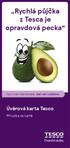 Rychlá půjčka z Tesca je opravdová pecka Když k nám rádi chodíte, rádi vám i půjčíme. Úvěrová karta Tesco Příručka ke kartě Jak funguje Úvěrová karta Tesco? Jaké jsou výhody karty? Blahopřejeme vám k získání
Rychlá půjčka z Tesca je opravdová pecka Když k nám rádi chodíte, rádi vám i půjčíme. Úvěrová karta Tesco Příručka ke kartě Jak funguje Úvěrová karta Tesco? Jaké jsou výhody karty? Blahopřejeme vám k získání
Internet Banka v mobilu
 Internet Banka v mobilu Obsah Co je Internet Banka v mobilu?... 3 Co umí Internet Banka v mobilu?... 3 Kdo může používat Internet Banku v mobilu?... 3 Na jakých telefonech Internet Banka v mobilu funguje?...
Internet Banka v mobilu Obsah Co je Internet Banka v mobilu?... 3 Co umí Internet Banka v mobilu?... 3 Kdo může používat Internet Banku v mobilu?... 3 Na jakých telefonech Internet Banka v mobilu funguje?...
NÁVOD NA PŘIHLÁŠENÍ DO INTERNETOVÉHO BANKOVNICTVÍ PRO SPRÁVU KREDITNÍ KARTY
 NÁVOD NA PŘIHLÁŠENÍ DO INTERNETOVÉHO BANKOVNICTVÍ PRO SPRÁVU KREDITNÍ KARTY O CO SE JEDNÁ? V den převodu Citi kreditní karty na novou kreditní kartu od Raiffeisenbank Vám bude ukončena služba Citibank
NÁVOD NA PŘIHLÁŠENÍ DO INTERNETOVÉHO BANKOVNICTVÍ PRO SPRÁVU KREDITNÍ KARTY O CO SE JEDNÁ? V den převodu Citi kreditní karty na novou kreditní kartu od Raiffeisenbank Vám bude ukončena služba Citibank
Manuál pro studenty. Obsah
 Manuál pro studenty Studovat můžete v čase, který Vám vyhovuje a z jakéhokoliv prostředí. Náklady na cestovné a ubytování tímto ušetříte! Kurz Vás nebude nic stát! Počet kurzů bude záviset jen na Vás.
Manuál pro studenty Studovat můžete v čase, který Vám vyhovuje a z jakéhokoliv prostředí. Náklady na cestovné a ubytování tímto ušetříte! Kurz Vás nebude nic stát! Počet kurzů bude záviset jen na Vás.
PRO TRAVEL CK, s.r.o. Prokopova 23, 301 00 Plzeň Tel.: 377 919 202 E-mail: info@protravel.cz Internet: www.protravel.cz
 MANUÁL K PŘIHLAŠOVACÍMU SYSTÉMU PRO TRAVEL CK, s.r.o. Prokopova 23, 301 00 Plzeň Tel.: 377 919 202 E-mail: info@protravel.cz Internet: www.protravel.cz 1 PŘÍSTUP DO SYSTÉMU Přímo na http://rezervace.protravel.cz
MANUÁL K PŘIHLAŠOVACÍMU SYSTÉMU PRO TRAVEL CK, s.r.o. Prokopova 23, 301 00 Plzeň Tel.: 377 919 202 E-mail: info@protravel.cz Internet: www.protravel.cz 1 PŘÍSTUP DO SYSTÉMU Přímo na http://rezervace.protravel.cz
MƏj úĭet Uživatelský manuál Verze 1.01/2010
 M j ú et Uživatelský manuál Verze 1.01/2010 Obsah 1 Přihlášení do aplikace Klientské centrum.......................................................................................... 4 2 Zprávy systému...................................................................................................................
M j ú et Uživatelský manuál Verze 1.01/2010 Obsah 1 Přihlášení do aplikace Klientské centrum.......................................................................................... 4 2 Zprávy systému...................................................................................................................
INTERNETOVÉ BANKOVNICTVÍ ARTESA IDEAL
 INTERNETOVÉ BANKOVNICTVÍ ARTESA IDEAL Příručka pro klienty V případě jakýchkoliv dotazů nás kontaktujte na info@artesa.cz nebo na čísle 800 128 836. 1/23 Artesa, spořitelní družstvo, www.artesa.cz, info@artesa.cz
INTERNETOVÉ BANKOVNICTVÍ ARTESA IDEAL Příručka pro klienty V případě jakýchkoliv dotazů nás kontaktujte na info@artesa.cz nebo na čísle 800 128 836. 1/23 Artesa, spořitelní družstvo, www.artesa.cz, info@artesa.cz
PRO TRAVEL CK, s.r.o. Prokopova 23, 301 00 Plzeň Tel.: 377 919 202 E-mail: info@protravel.cz Internet: www.protravel.cz
 MANUÁL K PŘIHLAŠOVACÍMU SYSTÉMU PRO TRAVEL CK, s.r.o. Prokopova 23, 301 00 Plzeň Tel.: 377 919 202 E-mail: info@protravel.cz Internet: www.protravel.cz 1 PŘÍSTUP DO SYSTÉMU Přímo na http://rezervace.protravel.cz
MANUÁL K PŘIHLAŠOVACÍMU SYSTÉMU PRO TRAVEL CK, s.r.o. Prokopova 23, 301 00 Plzeň Tel.: 377 919 202 E-mail: info@protravel.cz Internet: www.protravel.cz 1 PŘÍSTUP DO SYSTÉMU Přímo na http://rezervace.protravel.cz
CitiManager: Stručný návod k přechodu na nový systém pro držitele karet
 Tento stručný návod vám ukáže: 1. jak postupovat při registraci do CitiManager a) Pouze pro stávající držitele karet, kteří používají online výpisy b) Pouze pro držitele karet, kteří používají papírové
Tento stručný návod vám ukáže: 1. jak postupovat při registraci do CitiManager a) Pouze pro stávající držitele karet, kteří používají online výpisy b) Pouze pro držitele karet, kteří používají papírové
Uživatelský manuál Citfin, spořitelní družstvo Potřebujete poradit? Volejte infolinku nebo pište na
 Uživatelský manuál Citfin, spořitelní družstvo Potřebujete poradit? Volejte infolinku +420 234 092 333 nebo pište na info@citfin.cz! OBSAH Vstup do internetového bankovnictví... 3 Přihlášení do internetového
Uživatelský manuál Citfin, spořitelní družstvo Potřebujete poradit? Volejte infolinku +420 234 092 333 nebo pište na info@citfin.cz! OBSAH Vstup do internetového bankovnictví... 3 Přihlášení do internetového
Peníze na cokoliv vždy po ruce
 Peníze na cokoliv vždy po ruce Flexibilní karta vám zjednoduší život JAK FUNGUJE FLEXIBILNÍ KARTA? Děkujeme, že jste si ke své Flexibilní půjčce vybrali i Flexibilní kartu (dále jen karta). Flexibilní
Peníze na cokoliv vždy po ruce Flexibilní karta vám zjednoduší život JAK FUNGUJE FLEXIBILNÍ KARTA? Děkujeme, že jste si ke své Flexibilní půjčce vybrali i Flexibilní kartu (dále jen karta). Flexibilní
Expresní linka. První kroky se službou Expresní linka
 Expresní linka První kroky se službou Expresní linka OBSAH Co Vám Expresní linka nabízí? 3 Možnost zabezpečení přístupu k Expresní lince 4 První kroky Registrace čísla Vašeho mobilního telefonu 4 První
Expresní linka První kroky se službou Expresní linka OBSAH Co Vám Expresní linka nabízí? 3 Možnost zabezpečení přístupu k Expresní lince 4 První kroky Registrace čísla Vašeho mobilního telefonu 4 První
Peníze na cokoliv vždy po ruce
 Peníze na cokoliv vždy po ruce Flexibilní karta vám zjednoduší život JAK FUNGUJE FLEXIBILNÍ KARTA? Děkujeme, že jste si ke své Flexibilní půjčce vybrali i Flexibilní kartu (dále jen karta). Flexibilní
Peníze na cokoliv vždy po ruce Flexibilní karta vám zjednoduší život JAK FUNGUJE FLEXIBILNÍ KARTA? Děkujeme, že jste si ke své Flexibilní půjčce vybrali i Flexibilní kartu (dále jen karta). Flexibilní
X-TRADE BROKERS DOM MAKLERSKI SPÓŁKA AKCYJNA,
 Profil investora Založení Profilu investora Profil investora, jehož prostřednictvím můžete spravovat své účty, registrovat se na semináře, stahovat obchodní aplikace a školící materiály, si můžete založit
Profil investora Založení Profilu investora Profil investora, jehož prostřednictvím můžete spravovat své účty, registrovat se na semináře, stahovat obchodní aplikace a školící materiály, si můžete založit
OTEVŘENÉ BANKOVNICTVÍ INFORMACE K NOVÝM SLUŽBÁM
 OTEVŘENÉ BANKOVNICTVÍ INFORMACE K NOVÝM SLUŽBÁM Co je otevřené bankovnictví Ve světě otevřeného bankovnictví si snadno propojíte své účty s aplikacemi třetích stran, a usnadníte si tak jejich ovládání
OTEVŘENÉ BANKOVNICTVÍ INFORMACE K NOVÝM SLUŽBÁM Co je otevřené bankovnictví Ve světě otevřeného bankovnictví si snadno propojíte své účty s aplikacemi třetích stran, a usnadníte si tak jejich ovládání
Jak nejlépe využít kartu Exclusive
 Podrobné informace o kartě Generali a programu Exclusive naleznete na www.rb.cz a www.exclusiveprogram.cz. Jak nejlépe využít kartu Exclusive Příručka pro členy programu Exclusive Příručka pro držitele
Podrobné informace o kartě Generali a programu Exclusive naleznete na www.rb.cz a www.exclusiveprogram.cz. Jak nejlépe využít kartu Exclusive Příručka pro členy programu Exclusive Příručka pro držitele
E-BILLING UŽIVATELSKÝ MANUÁL. Platí od 08.2012. www.dhlfreight.cz 840 111 308
 E-BILLING UŽIVATELSKÝ MANUÁL Platí od 08.2012 www.dhlfreight.cz 840 111 308 Obsah 1. E-BILLING 1.1 Úvod... 3 2. Registrační proces 2.1 Registrace do DHL E-BILLING... 4 2.2 Postup registrace do DHL E-BILLING...
E-BILLING UŽIVATELSKÝ MANUÁL Platí od 08.2012 www.dhlfreight.cz 840 111 308 Obsah 1. E-BILLING 1.1 Úvod... 3 2. Registrační proces 2.1 Registrace do DHL E-BILLING... 4 2.2 Postup registrace do DHL E-BILLING...
Popis základních funkcí Můj Conseq - Penze
 Popis základních funkcí Můj Conseq - Penze (portál penzijní společnosti Conseq penzijní společnost, a.s.) 1. Popis základních funkcí Můj Conseq - Penze 1 2. Přihlášení do aplikace... 2 3. Základní obrazovka
Popis základních funkcí Můj Conseq - Penze (portál penzijní společnosti Conseq penzijní společnost, a.s.) 1. Popis základních funkcí Můj Conseq - Penze 1 2. Přihlášení do aplikace... 2 3. Základní obrazovka
Objevte způsob, jak získat naše služby výhodněji
 Objevte způsob, jak získat naše služby výhodněji Výhody Extra karty Úspora až 40 % na služby od O 2 Nastavte si ze své Extra karty inkaso pro platbu vyúčtování za služby od O 2 a plaťte s ní všechny své
Objevte způsob, jak získat naše služby výhodněji Výhody Extra karty Úspora až 40 % na služby od O 2 Nastavte si ze své Extra karty inkaso pro platbu vyúčtování za služby od O 2 a plaťte s ní všechny své
Stránky technické podpory programu TDS-TECHNIK
 Stránky technické podpory programu TDS-TECHNIK Stránky slouží uživatelům programu TDS-TECHNIK a také i ostatním zájemcům pro zadávání dotazů souvisejících s používáním programu TDS-TECHNIK. Pro uživatele
Stránky technické podpory programu TDS-TECHNIK Stránky slouží uživatelům programu TDS-TECHNIK a také i ostatním zájemcům pro zadávání dotazů souvisejících s používáním programu TDS-TECHNIK. Pro uživatele
REGISTRACE UŽIVATELE
 OBCHODOVÁNÍ S POVOLENKAMI REJSTŘÍK UNIE REGISTRACE UŽIVATELE Stručná uživatelská příručka Obsah Spuštění aplikace... 2 Přihlášení a odhlášení... 3 Vytvoření uživatelského účtu EU Login a přidání čísla
OBCHODOVÁNÍ S POVOLENKAMI REJSTŘÍK UNIE REGISTRACE UŽIVATELE Stručná uživatelská příručka Obsah Spuštění aplikace... 2 Přihlášení a odhlášení... 3 Vytvoření uživatelského účtu EU Login a přidání čísla
1. Vyplnění formuláře žádosti o úvěr Rekapitulace a odeslání žádosti k posouzení Výsledek posouzení a smluvní dokumentace...
 HELLO NÁKUPY GRAFICKÝ Obsah 1. Vyplnění formuláře žádosti o úvěr... 2 2. Rekapitulace a odeslání žádosti k posouzení... 11 3. Výsledek posouzení a smluvní dokumentace... 14 1 1. Vyplnění formuláře žádosti
HELLO NÁKUPY GRAFICKÝ Obsah 1. Vyplnění formuláře žádosti o úvěr... 2 2. Rekapitulace a odeslání žádosti k posouzení... 11 3. Výsledek posouzení a smluvní dokumentace... 14 1 1. Vyplnění formuláře žádosti
manuál PRO uživatele karty Gastro Pass CARD
 manuál PRO uživatele karty Gastro Pass CARD Co je Gastro Pass CARD? Gastro Pass CARD je elektronickou verzí papírových stravenek. Funguje stejně jako standardní platební karta a slouží k úhradě jídla a
manuál PRO uživatele karty Gastro Pass CARD Co je Gastro Pass CARD? Gastro Pass CARD je elektronickou verzí papírových stravenek. Funguje stejně jako standardní platební karta a slouží k úhradě jídla a
Podrobné popisy služby a detailní postupy naleznete v uživatelské příručce MojeBanka (dostupné na a v nápovědě.
 MojeBanka První kroky se službou MojeBanka Vážená klientko, vážený kliente, dovolte, abychom vás přivítali mezi uživateli služby MojeBanka moderního systému přímého bankovnictví Komerční banky. Internetové
MojeBanka První kroky se službou MojeBanka Vážená klientko, vážený kliente, dovolte, abychom vás přivítali mezi uživateli služby MojeBanka moderního systému přímého bankovnictví Komerční banky. Internetové
Výhody pro držitele karty Mastercard. Praha Akční nabídky autopůjčoven
 Výhody pro držitele karty Mastercard Praha 2018 Akční nabídky autopůjčoven Karta Gold Mastercard od společnosti Expobank Karta Gold Mastercard od společnosti Expobank představuje jednoduchý a praktický
Výhody pro držitele karty Mastercard Praha 2018 Akční nabídky autopůjčoven Karta Gold Mastercard od společnosti Expobank Karta Gold Mastercard od společnosti Expobank představuje jednoduchý a praktický
REGISTRACE UŽIVATELE
 OBCHODOVÁNÍ S POVOLENKAMI REJSTŘÍK UNIE REGISTRACE UŽIVATELE Stručná uživatelská příručka Obsah Spuštění aplikace... 2 Přihlášení a odhlášení... 3 Vytvoření uživatelského účtu EU Login a přidání čísla
OBCHODOVÁNÍ S POVOLENKAMI REJSTŘÍK UNIE REGISTRACE UŽIVATELE Stručná uživatelská příručka Obsah Spuštění aplikace... 2 Přihlášení a odhlášení... 3 Vytvoření uživatelského účtu EU Login a přidání čísla
Czech Nature Photo Návod
 Czech Nature Photo Návod Tento návod vás provede všemi úkony nutnými pro úspěšné přihlášení vašich fotogra?ií do soutěže Czech Nature Photo. Pokud narazíte na problém, který není v tomto dokumentu podchycen,
Czech Nature Photo Návod Tento návod vás provede všemi úkony nutnými pro úspěšné přihlášení vašich fotogra?ií do soutěže Czech Nature Photo. Pokud narazíte na problém, který není v tomto dokumentu podchycen,
Uživatelský manuál Citfin Finanční trhy, a.s. Potřebujete poradit? Volejte infolinku nebo pište na
 Uživatelský manuál Citfin Finanční trhy, a.s. Potřebujete poradit? Volejte infolinku +420 234 092 333 nebo pište na info@citfin.cz! OBSAH Vstup do internetového bankovnictví... 3 Přihlášení do internetového
Uživatelský manuál Citfin Finanční trhy, a.s. Potřebujete poradit? Volejte infolinku +420 234 092 333 nebo pište na info@citfin.cz! OBSAH Vstup do internetového bankovnictví... 3 Přihlášení do internetového
Manuál pro úplnou registraci klienta
 Manuál pro úplnou registraci klienta 1 1. Načtěte si stránky www.maxitip.cz a vpravo nahoře vyberte ZAREGISTRUJTE SE. 2. Otevře se Vám registrační formulář. 2 3. První zadáte přihlašovací údaje: Přihlašovací
Manuál pro úplnou registraci klienta 1 1. Načtěte si stránky www.maxitip.cz a vpravo nahoře vyberte ZAREGISTRUJTE SE. 2. Otevře se Vám registrační formulář. 2 3. První zadáte přihlašovací údaje: Přihlašovací
REGISTRACE UŽIVATELSKÉHO ÚČTU NOVÉHO STUDENTA V CRO
 REGISTRACE UŽIVATELSKÉHO ÚČTU NOVÉHO STUDENTA V CRO KARVINÁ, 2017 Vydáno dne:23.10.2017 10:30 Úvod OBSAH Úvod... 3... 3 Zapomněli jste uživatelské jméno?... 12 Zapomněli jste heslo nebo máte zablokován
REGISTRACE UŽIVATELSKÉHO ÚČTU NOVÉHO STUDENTA V CRO KARVINÁ, 2017 Vydáno dne:23.10.2017 10:30 Úvod OBSAH Úvod... 3... 3 Zapomněli jste uživatelské jméno?... 12 Zapomněli jste heslo nebo máte zablokován
REGISTRACE UŽIVATELE
 OBCHODOVÁNÍ S POVOLENKAMI REJSTŘÍK UNIE REGISTRACE UŽIVATELE Stručná uživatelská příručka Obsah Spuštění aplikace... 2 Přihlášení a odhlášení... 3 Vytvoření uživatelského účtu ECAS a přidání čísla mobilního
OBCHODOVÁNÍ S POVOLENKAMI REJSTŘÍK UNIE REGISTRACE UŽIVATELE Stručná uživatelská příručka Obsah Spuštění aplikace... 2 Přihlášení a odhlášení... 3 Vytvoření uživatelského účtu ECAS a přidání čísla mobilního
Příručka pro uživatele Telefonního bankovnictví
 Příručka pro uživatele Telefonního bankovnictví Obsah KLIENTSKÁ LINKA POŠTOVNÍ SPOŘITELNY 2 1 1.1 Základní navigace pro výběr služby 2 1.2 Úvodní menu Telefonního bankovnictví 2 AUTOMATICKÉ SLUŽBY 2 2
Příručka pro uživatele Telefonního bankovnictví Obsah KLIENTSKÁ LINKA POŠTOVNÍ SPOŘITELNY 2 1 1.1 Základní navigace pro výběr služby 2 1.2 Úvodní menu Telefonního bankovnictví 2 AUTOMATICKÉ SLUŽBY 2 2
MojeBanka Business. První kroky se službou MojeBanka Business
 MojeBanka Business První kroky se službou MojeBanka Business Obsah Co Vám MojeBanka Business nabízí? 3 První kroky Přihlášení 4 První kroky Nastavení oblíbených položek menu 5 První kroky Zobrazení transakční
MojeBanka Business První kroky se službou MojeBanka Business Obsah Co Vám MojeBanka Business nabízí? 3 První kroky Přihlášení 4 První kroky Nastavení oblíbených položek menu 5 První kroky Zobrazení transakční
Pokud při práci s aplikací narazíte na jakékoliv chyby nebo nesprávné údaje, napište nám prosím na adresu
 Obsah A. Online uzavření smlouvy... 2 A.1. Identifikační a kontaktní údaje účastníka... 2 A.2. Investiční dotazník... 3 A.3. Parametry spoření... 4 A.4. Doplňující údaje... 6 A.5. Dokončení návrhu... 7
Obsah A. Online uzavření smlouvy... 2 A.1. Identifikační a kontaktní údaje účastníka... 2 A.2. Investiční dotazník... 3 A.3. Parametry spoření... 4 A.4. Doplňující údaje... 6 A.5. Dokončení návrhu... 7
Lyoness tajemství nakupovat
 Možnosti nakupování Lyoness tajemství nakupovat 1. Uplatnění CashBack karty 2. Přímá platba (Potvrzení o platbě) 3. Originální poukázky 4. Online poukázka 5. Převod elektrické energie a plynu 1. Uplatnění
Možnosti nakupování Lyoness tajemství nakupovat 1. Uplatnění CashBack karty 2. Přímá platba (Potvrzení o platbě) 3. Originální poukázky 4. Online poukázka 5. Převod elektrické energie a plynu 1. Uplatnění
Etapa I první kontakt
 Průvodce pro používání webových stránek www.doczech.pl Níže najdete základní informace, které Vám umožní začít používat naše webové stránky. I. První kontakt II. Vytvoření uživatelského účtu III. Přidání
Průvodce pro používání webových stránek www.doczech.pl Níže najdete základní informace, které Vám umožní začít používat naše webové stránky. I. První kontakt II. Vytvoření uživatelského účtu III. Přidání
Pokud při práci s aplikací narazíte na jakékoliv chyby nebo nesprávné údaje, napište nám prosím na adresu
 Obsah A. Online uzavření smlouvy... 2 A.1. Identifikační a kontaktní údaje účastníka... 2 A.2. Investiční dotazník... 3 A.3. Parametry spoření... 4 A.4. Doplňující údaje... 6 A.5. Dokončení návrhu... 7
Obsah A. Online uzavření smlouvy... 2 A.1. Identifikační a kontaktní údaje účastníka... 2 A.2. Investiční dotazník... 3 A.3. Parametry spoření... 4 A.4. Doplňující údaje... 6 A.5. Dokončení návrhu... 7
VYTVOŘENÍ ÚČTU LG SMART WORLD
 VYTVOŘENÍ ÚČTU LG SMART WORLD Přihlášení a Registrace Copyright 2012 LG Electronics. All Rights Reserved. 01. Stlačením tlačítka Home na dálkovém ovladači spustíte úvodní obrazovku LG Smart TV. 01A. V
VYTVOŘENÍ ÚČTU LG SMART WORLD Přihlášení a Registrace Copyright 2012 LG Electronics. All Rights Reserved. 01. Stlačením tlačítka Home na dálkovém ovladači spustíte úvodní obrazovku LG Smart TV. 01A. V
Návod pro klienty Home Creditu k založení účtu na PayPal
 Návod pro klienty Home Creditu k založení účtu na PayPal Otevřete si svůj internetový prohlížeč. Nejčastěji to je Internet Explorer, Firefox nebo Opera. Do adresního řádku napište www.paypal.com. Stránka
Návod pro klienty Home Creditu k založení účtu na PayPal Otevřete si svůj internetový prohlížeč. Nejčastěji to je Internet Explorer, Firefox nebo Opera. Do adresního řádku napište www.paypal.com. Stránka
Profesis KROK ZA KROKEM 2
 Profesis KROK ZA KROKEM 2 Adresa systému: www.profesis.cz Údaje nutné pro přihlášení: - přihlašovací jméno: sedmimístné číslo autorizace. Včetně nul na začátku např.: 0000001 - heslo: na štítku DVD Profesis
Profesis KROK ZA KROKEM 2 Adresa systému: www.profesis.cz Údaje nutné pro přihlášení: - přihlašovací jméno: sedmimístné číslo autorizace. Včetně nul na začátku např.: 0000001 - heslo: na štítku DVD Profesis
U:fonova samoobsluha. Uživatelský manuál
 U:fonova samoobsluha Strana 1 (celkem 15) v1.1 21.8.2008 OBSAH: 1) Úvod 2) Přihlášení do samoobsluhy Ověření přihlašovacích údajů Chybně uvedeny přihlašovací údaje Ověření snadno zneužitelného hesla Úvodní
U:fonova samoobsluha Strana 1 (celkem 15) v1.1 21.8.2008 OBSAH: 1) Úvod 2) Přihlášení do samoobsluhy Ověření přihlašovacích údajů Chybně uvedeny přihlašovací údaje Ověření snadno zneužitelného hesla Úvodní
Internetový portál Come Automaty
 Manuál pro kartový účet Autor dokumentu: Roman Banar Verze dokumentu: 1.0 (20.1.2009) Status dokumentu: Dokončeno Obsah 1 Kartový účet...3 1.1 Přihlášení do kartového účtu...3 1.2 Historie operací...3
Manuál pro kartový účet Autor dokumentu: Roman Banar Verze dokumentu: 1.0 (20.1.2009) Status dokumentu: Dokončeno Obsah 1 Kartový účet...3 1.1 Přihlášení do kartového účtu...3 1.2 Historie operací...3
Pravidla používání webového rezervačního systému bezpečnostních školení Letiště Praha, a. s. - jednotlivec
 Pravidla používání webového rezervačního systému bezpečnostních školení Letiště Praha, a. s. - jednotlivec Jako jednotlivec se na portálu www.skoleni-lp.cz registrujte, pokud jste nepodnikající fyzická
Pravidla používání webového rezervačního systému bezpečnostních školení Letiště Praha, a. s. - jednotlivec Jako jednotlivec se na portálu www.skoleni-lp.cz registrujte, pokud jste nepodnikající fyzická
UŽIVATELSKÁ PŘÍRUČKA PRO SLUŽBU INTERNETBANKING PPF banky a.s.
 UŽIVATELSKÁ PŘÍRUČKA PRO SLUŽBU INTERNETBANKING PPF banky a.s. Část III: Komunikace s Bankou a nastavení a zasílání oznámení o vybraných Obsah: I. Úvod... 2 II. Komunikace s Bankou... 2 A. Přijaté zprávy
UŽIVATELSKÁ PŘÍRUČKA PRO SLUŽBU INTERNETBANKING PPF banky a.s. Část III: Komunikace s Bankou a nastavení a zasílání oznámení o vybraných Obsah: I. Úvod... 2 II. Komunikace s Bankou... 2 A. Přijaté zprávy
ŠKODA CONNECT REGISTRACE & AKTIVACE
 ŠKODA CONNECT REGISTRACE & AKTIVACE Connect Portal Pro používání online služeb ŠKODA Connect je nejprve nutné provést registraci uživatele a vozidla na internetové stránce Connect Portal a aktivovat online
ŠKODA CONNECT REGISTRACE & AKTIVACE Connect Portal Pro používání online služeb ŠKODA Connect je nejprve nutné provést registraci uživatele a vozidla na internetové stránce Connect Portal a aktivovat online
Výměna pokladních certifikátů pro evidenci tržeb
 Výměna pokladních certifikátů pro evidenci tržeb Blíží se období, kdy může končit platnost některých pokladních certifikátů, které používáte pro evidenci tržeb. Vydané pokladní certifikáty mají platnost
Výměna pokladních certifikátů pro evidenci tržeb Blíží se období, kdy může končit platnost některých pokladních certifikátů, které používáte pro evidenci tržeb. Vydané pokladní certifikáty mají platnost
Registrace a nastavení účtů do Vodafone OneNet Samoobsluhy, Vodafone evyúčtování.
 Registrace a nastavení účtů do Vodafone OneNet Samoobsluhy, Vodafone evyúčtování. Úvod: Pro správu a přehled aktivovaných služeb slouží Vodafone OneNet Samoobsluha. Pro veškeré sledování vyúčtování (různé
Registrace a nastavení účtů do Vodafone OneNet Samoobsluhy, Vodafone evyúčtování. Úvod: Pro správu a přehled aktivovaných služeb slouží Vodafone OneNet Samoobsluha. Pro veškeré sledování vyúčtování (různé
Pravidla používání webového rezervačního systému bezpečnostních školení Letiště Praha, a. s. - firma
 Pravidla používání webového rezervačního systému bezpečnostních školení Letiště Praha, a. s. - firma Jako firma se na portálu www.skoleni-lp.cz registrujte, pokud jste podnikající fyzická osoba nebo právnická
Pravidla používání webového rezervačního systému bezpečnostních školení Letiště Praha, a. s. - firma Jako firma se na portálu www.skoleni-lp.cz registrujte, pokud jste podnikající fyzická osoba nebo právnická
RYCHLÝ PRŮVODCE INTERNETOVÝM BANKOVNICTVÍM
 RYCHLÝ PRŮVODCE INTERNETOVÝM BANKOVNICTVÍM JAK SE PŘIHLÁSIT Do internetového bankovnictví se přihlásíte na adrese www.bankservis.cz Pro přihlášení zadejte Přihlásit. prosím Vaše klientské číslo a PIN.
RYCHLÝ PRŮVODCE INTERNETOVÝM BANKOVNICTVÍM JAK SE PŘIHLÁSIT Do internetového bankovnictví se přihlásíte na adrese www.bankservis.cz Pro přihlášení zadejte Přihlásit. prosím Vaše klientské číslo a PIN.
Prosím mějte na paměti, že z bezpečnostních důvodů byste měli změnit Internetový přístupový kód každých 60 dní.
 Před přihlášením - HLAVNÍ MENU Přihlášení do banky Přihlášení s Internetovým přístupovým kódem 1. Vepište své Zákaznické ID do kolonky 'identifikátor uživatele'. (Vaše Zákaznické ID je 8-místný číslovat
Před přihlášením - HLAVNÍ MENU Přihlášení do banky Přihlášení s Internetovým přístupovým kódem 1. Vepište své Zákaznické ID do kolonky 'identifikátor uživatele'. (Vaše Zákaznické ID je 8-místný číslovat
Přímé bankovnictví Manuál pro používání
 Přímé bankovnictví Manuál pro používání Uživatelská příručka přímého bankovnictví Verze 180113 Obsah: Přímé bankovnictví... 3 Podpora služby přímého bankovnictví... 3 Telefonické bankovnictví... 3 Technické
Přímé bankovnictví Manuál pro používání Uživatelská příručka přímého bankovnictví Verze 180113 Obsah: Přímé bankovnictví... 3 Podpora služby přímého bankovnictví... 3 Telefonické bankovnictví... 3 Technické
Ovládání majetkové účtu prostřednictvím služby Moje Investice Online a Moje Investice Online Plus
 Ovládání majetkové účtu prostřednictvím služby Moje Investice Online a Moje Investice Online Plus Obsah 1. Rozdíl mezi službou Moje Investice Online a Moje Investice Online Plus... 1 2. Přihlášení ke službě
Ovládání majetkové účtu prostřednictvím služby Moje Investice Online a Moje Investice Online Plus Obsah 1. Rozdíl mezi službou Moje Investice Online a Moje Investice Online Plus... 1 2. Přihlášení ke službě
Ovládání Kalkulačky popisuje samostatná kapitola na https://www.rychlapokladna.cz/navody/.
 !!! Návod k instalaci, registraci, nastavení EET a tisku v aplikaci (verze 1.2.4.) EET START kalkulačka a) Úprava v zařízení krok 1-2 b) Instalace aplikace krok 3 c) Registrace krok 4-6 d) Přihlášení do
!!! Návod k instalaci, registraci, nastavení EET a tisku v aplikaci (verze 1.2.4.) EET START kalkulačka a) Úprava v zařízení krok 1-2 b) Instalace aplikace krok 3 c) Registrace krok 4-6 d) Přihlášení do
Výtisk č.: Počet listů 12. Přílohy: 0 ÚZIS ČR. Příručka pro aktivaci účtu
 ÚZIS ČR Palackého nám. 4 128 01 Praha 2 - Nové Město Výtisk č.: Počet listů 12 Přílohy: 0 ÚZIS ČR Příručka pro aktivaci účtu Projekt - ereg - Úprava rezortních registrů a konsolidace rezortních dat v návaznosti
ÚZIS ČR Palackého nám. 4 128 01 Praha 2 - Nové Město Výtisk č.: Počet listů 12 Přílohy: 0 ÚZIS ČR Příručka pro aktivaci účtu Projekt - ereg - Úprava rezortních registrů a konsolidace rezortních dat v návaznosti
Co je SMS Podpis? Služba SMS Podpis je ZDARMA. A smlouva je uzavřena během několika minut. Výhody pro Vás
 Průvodce propagací Co je SMS Podpis? Při nakupování na eshopu a využití nákupu na splátky umožní podepsat zákazníkovi tuto smlouvu pomocí SMS kódu. Zákazník potvrdí on-line uzavřenou smlouvu prostřednictvím
Průvodce propagací Co je SMS Podpis? Při nakupování na eshopu a využití nákupu na splátky umožní podepsat zákazníkovi tuto smlouvu pomocí SMS kódu. Zákazník potvrdí on-line uzavřenou smlouvu prostřednictvím
Ovládání majetkového účtu prostřednictvím služby Moje Investice Online a Moje Investice Online Plus
 Ovládání majetkového účtu prostřednictvím služby Moje Investice Online a Moje Investice Online Plus Obsah 1. Rozdíl mezi službou Moje Investice Online a Moje Investice Online Plus... 1 2. Přihlášení ke
Ovládání majetkového účtu prostřednictvím služby Moje Investice Online a Moje Investice Online Plus Obsah 1. Rozdíl mezi službou Moje Investice Online a Moje Investice Online Plus... 1 2. Přihlášení ke
PŘEHLED SLUŽEB A PARAMETRŮ INTERNETOVÉHO BANKOVNICTVÍ CREDITAS
 PŘEHLED SLUŽEB A PARAMETRŮ INTERNETOVÉHO BANKOVNICTVÍ CREDITAS ÚČINNÝ OD 1. ÚNORA 2015 OBSAH Technické požadavky 01 Bezpečnostní prvky 01 Povinnost zřízení a vedení účtu 01 Dostupnost 01 Limity aktivních
PŘEHLED SLUŽEB A PARAMETRŮ INTERNETOVÉHO BANKOVNICTVÍ CREDITAS ÚČINNÝ OD 1. ÚNORA 2015 OBSAH Technické požadavky 01 Bezpečnostní prvky 01 Povinnost zřízení a vedení účtu 01 Dostupnost 01 Limity aktivních
Profesis on-line 20.1.2015. Obrázky v prezentaci byly upraveny pro potřeby prezentace.
 Profesis on-line 20.1.2015 Obrázky v prezentaci byly upraveny pro potřeby prezentace. Adresa systému: www.profesis.cz Údaje nutné pro přihlášení: - přihlašovací jméno: sedmimístné číslo autorizace (včetně
Profesis on-line 20.1.2015 Obrázky v prezentaci byly upraveny pro potřeby prezentace. Adresa systému: www.profesis.cz Údaje nutné pro přihlášení: - přihlašovací jméno: sedmimístné číslo autorizace (včetně
T CLOUD MANUÁL ZÁKLADNÍHO POUŽÍVÁNÍ. PŘIHLÁŠENÍ K ÚČTU Přihlaste se z nabídky Přihlášení k účtu:
 T CLOUD MANUÁL ZÁKLADNÍHO POUŽÍVÁNÍ 1 PŘIHLÁŠENÍ K ÚČTU Přihlaste se z nabídky Přihlášení k účtu: 1 2 REGISTRACE ÚČTU Pokud jste již stávajícím zákazníkem T-Mobile, můžete využívat spousty výhod! Stačí
T CLOUD MANUÁL ZÁKLADNÍHO POUŽÍVÁNÍ 1 PŘIHLÁŠENÍ K ÚČTU Přihlaste se z nabídky Přihlášení k účtu: 1 2 REGISTRACE ÚČTU Pokud jste již stávajícím zákazníkem T-Mobile, můžete využívat spousty výhod! Stačí
Důležité odkazy pro zákaznický samoobslužný portal
 Důležité odkazy pro zákaznický samoobslužný portal Obsah Kapitola 1: Registrace a přihlášení k samoobslužnému portalu 1 Kapitola 2: Základní informace 5 Kapitola 3: Registrace produktu 7 Kapitola 4: Případy
Důležité odkazy pro zákaznický samoobslužný portal Obsah Kapitola 1: Registrace a přihlášení k samoobslužnému portalu 1 Kapitola 2: Základní informace 5 Kapitola 3: Registrace produktu 7 Kapitola 4: Případy
Florbalová škola Jihlava, o.s. http://auto.fbsjihlava.cz
 Florbalová škola Jihlava, o.s. CESTOVNÍ PŘÍKAZY http://auto.fbsjihlava.cz OBSAH Obsah REGISTRACE... 3 PŘIHLÁŠENÍ / VSTUP DO APLIKACE... 5 ZADÁNÍ NOVÉHO PŘÍKAZU... 6 ODESLÁNO A CO DÁL... 7 ZMĚNA REGISTRACE...
Florbalová škola Jihlava, o.s. CESTOVNÍ PŘÍKAZY http://auto.fbsjihlava.cz OBSAH Obsah REGISTRACE... 3 PŘIHLÁŠENÍ / VSTUP DO APLIKACE... 5 ZADÁNÍ NOVÉHO PŘÍKAZU... 6 ODESLÁNO A CO DÁL... 7 ZMĚNA REGISTRACE...
George. Aktuální přehled funkčností OBSAH PŘEHLEDOVÁ OBRAZOVKA PŘEHLEDOVÁ OBRAZOVKA BĚŽNÉ ÚČTY BĚŽNÉ ÚČTY V CIZÍ MĚNĚ
 Aktuální přehled funkčností George OBSAH BĚŽNÉ ÚČTY BĚŽNÉ ÚČTY V CIZÍ MĚNĚ 1 1 3 SPOŘENÍ VČETNĚ STAVEBNÍ SPOŘITELNY ČS A PENZIJNÍ SPOLEČNOSTI ČS KARTY DEBETNÍ I KREDITNÍ ÚVĚRY INVESTOVÁNÍ 3 4 5 6 POJIŠTĚNÍ
Aktuální přehled funkčností George OBSAH BĚŽNÉ ÚČTY BĚŽNÉ ÚČTY V CIZÍ MĚNĚ 1 1 3 SPOŘENÍ VČETNĚ STAVEBNÍ SPOŘITELNY ČS A PENZIJNÍ SPOLEČNOSTI ČS KARTY DEBETNÍ I KREDITNÍ ÚVĚRY INVESTOVÁNÍ 3 4 5 6 POJIŠTĚNÍ
Verze 012014. Internet Banka s mobilním klíčem Manuál pro používání
 Verze 012014 Internet Banka s mobilním klíčem Manuál pro používání Obsah: Začínáme... 3 Minimální požadavky na Váš počítač... 3 Podpora služby internetové bankovnictví... 3 Bezpečnostní upozornění... 3
Verze 012014 Internet Banka s mobilním klíčem Manuál pro používání Obsah: Začínáme... 3 Minimální požadavky na Váš počítač... 3 Podpora služby internetové bankovnictví... 3 Bezpečnostní upozornění... 3
NÁVOD K AKTIVACI A POUŽÍVÁNÍ E-MAILOVÉHO ÚČTU V DOMÉNĚ PACR.EU
 NÁVOD K AKTIVACI A POUŽÍVÁNÍ E-MAILOVÉHO ÚČTU V DOMÉNĚ PACR.EU PŘIHLÁŠENÍ K E-MAILOVÉMU ÚČTU Pro přihlášení k účtu je třeba do internetového vyhledávače napsat internetovou adresu http://hotmail.com. Po
NÁVOD K AKTIVACI A POUŽÍVÁNÍ E-MAILOVÉHO ÚČTU V DOMÉNĚ PACR.EU PŘIHLÁŠENÍ K E-MAILOVÉMU ÚČTU Pro přihlášení k účtu je třeba do internetového vyhledávače napsat internetovou adresu http://hotmail.com. Po
Manuál aplikace Projektový záměr
 Manuál aplikace Projektový záměr Registrace a přihlášení 1. Registrace a přihlášení probíhá na titulní stránce aplikace, která je na adrese pz-iti.brno.cz. Pro jistotu Vám na zadanou adresu přijde e-mail
Manuál aplikace Projektový záměr Registrace a přihlášení 1. Registrace a přihlášení probíhá na titulní stránce aplikace, která je na adrese pz-iti.brno.cz. Pro jistotu Vám na zadanou adresu přijde e-mail
Návod na internetové bankovnictví
 Návod na internetové bankovnictví Obsah 1. První přihlášení a obnova hesla.... 2 2. Obsluha internetového bankovnictví..... 3 2.1 Úvodní obrazovka 3 2.2 Zadání jednorázové platby 4 2.3 Zadání hromadné
Návod na internetové bankovnictví Obsah 1. První přihlášení a obnova hesla.... 2 2. Obsluha internetového bankovnictví..... 3 2.1 Úvodní obrazovka 3 2.2 Zadání jednorázové platby 4 2.3 Zadání hromadné
ESHOP PRO DOBÍJENÍ DOPRAVNÍCH KARET
 Manuál ESHOP PRO DOBÍJENÍ DOPRAVNÍCH KARET Evidovaných v systému Plzeňská karta 1 Obsah 2 Seznam zkratek... 3 3 Úvod... 4 4 Důležité upozornění!!... 5 5 K čemu e-shop slouží... 6 5.1 Úvodní obrazovka e-shopu...
Manuál ESHOP PRO DOBÍJENÍ DOPRAVNÍCH KARET Evidovaných v systému Plzeňská karta 1 Obsah 2 Seznam zkratek... 3 3 Úvod... 4 4 Důležité upozornění!!... 5 5 K čemu e-shop slouží... 6 5.1 Úvodní obrazovka e-shopu...
Přehled změn ve službě ČSOB InternetBanking 24 1. Nový vzhled
 Přehled změn ve službě ČSOB InternetBanking 24 1. Nový vzhled Do služby vstoupíte přes přihlašovací obrazovku, která hodně napoví o novém vzhledu služby. Po přihlášení se zobrazí vstupní obrazovka. 1/5
Přehled změn ve službě ČSOB InternetBanking 24 1. Nový vzhled Do služby vstoupíte přes přihlašovací obrazovku, která hodně napoví o novém vzhledu služby. Po přihlášení se zobrazí vstupní obrazovka. 1/5
Návod k použití služby
 Návod k použití služby - 1 - Obsah Obsah... 2 Technické požadavky... 3 Úvodní stránka služby... 4 Úvodní stránka Chci kartu... 5 Chci kartu: Žádost o změnu vzhledu stávající karty... 6 Chci kartu: Žádost
Návod k použití služby - 1 - Obsah Obsah... 2 Technické požadavky... 3 Úvodní stránka služby... 4 Úvodní stránka Chci kartu... 5 Chci kartu: Žádost o změnu vzhledu stávající karty... 6 Chci kartu: Žádost
Manuál aplikace Projektový záměr
 Manuál aplikace Projektový záměr Registrace a přihlášení 1. Registrace a přihlášení probíhá na titulní stránce aplikace, která je na adrese www.pz.olomoucka-aglomerace.eu. Pro jistotu Vám na zadanou adresu
Manuál aplikace Projektový záměr Registrace a přihlášení 1. Registrace a přihlášení probíhá na titulní stránce aplikace, která je na adrese www.pz.olomoucka-aglomerace.eu. Pro jistotu Vám na zadanou adresu
Provozní dokumentace. Seznam orgánů veřejné moci. Příručka pro administrátora zřizované organizace
 Provozní dokumentace Seznam orgánů veřejné moci Příručka pro administrátora zřizované organizace Vytvořeno dne: 30. 6. 2011 Aktualizováno: 17. 10. 2014 Verze: 2.1 2014 MVČR Obsah Příručka pro administrátora
Provozní dokumentace Seznam orgánů veřejné moci Příručka pro administrátora zřizované organizace Vytvořeno dne: 30. 6. 2011 Aktualizováno: 17. 10. 2014 Verze: 2.1 2014 MVČR Obsah Příručka pro administrátora
SUN Outdoor Registrační systém. Návod pro pedagogy. Obsah návodu
 SUN Outdoor Registrační systém Obsah návodu SUN Outdoor Registrační systém... 1... 1 Obsah návodu... 1 1 Registrace a přihlašování... 2 1.1 Registrace... 2 1.2 Přihlášení... 3 1.2.1 Zapomněl jsem své údaje...
SUN Outdoor Registrační systém Obsah návodu SUN Outdoor Registrační systém... 1... 1 Obsah návodu... 1 1 Registrace a přihlašování... 2 1.1 Registrace... 2 1.2 Přihlášení... 3 1.2.1 Zapomněl jsem své údaje...
NIBE Uplink Uživatelská příručka
 NIBE Uplink Uživatelská příručka Obsah 1 Všeobecné Úrovně služby Požadavky 2 Registrace služby NIBE Uplink 3 Navigace na stránkách Moje systémy Software Nastavení účtu Odhlášení 1. Všeobecné Aplikace NIBE
NIBE Uplink Uživatelská příručka Obsah 1 Všeobecné Úrovně služby Požadavky 2 Registrace služby NIBE Uplink 3 Navigace na stránkách Moje systémy Software Nastavení účtu Odhlášení 1. Všeobecné Aplikace NIBE
Aplikace. Uživatelská příručka Android, iphone
 Aplikace Uživatelská příručka Android, iphone Dopravní podnik města Hradce Králové, a.s. 2017 1 Aplikace HopOn přináší inovativní a univerzální přístup k nákupu jízdenek a funguje na Android a iphone mobilních
Aplikace Uživatelská příručka Android, iphone Dopravní podnik města Hradce Králové, a.s. 2017 1 Aplikace HopOn přináší inovativní a univerzální přístup k nákupu jízdenek a funguje na Android a iphone mobilních
klientský portál celý váš finanční svět pod kontrolou 24 hodin denně Partners Financial Services, a.s. ver
 klientský portál celý váš finanční svět pod kontrolou 24 hodin denně ver. 20130124 Partners Financial Services, a.s. Pro koho je portál určen? moje Partners Klientský portál společnosti Partners Financial
klientský portál celý váš finanční svět pod kontrolou 24 hodin denně ver. 20130124 Partners Financial Services, a.s. Pro koho je portál určen? moje Partners Klientský portál společnosti Partners Financial
Přihlašte se pomocí přiděleného přihlašovacího jména a hesla a potvrďte tlačítkem Potvrdit.
 On Line databáze Danni UPOZORNĚNÍ SYSTÉM DANNI JE KOMPATIBILNÍ POUZE S PROHLÍŽEČEM INTERNET EXPLORER - verze 7 A VYŠŠÍ (máte-li nižší verzi, můžete si ji zdarma aktualizovat na http://www.microsoft.com/cze/windows/internet-explorer/
On Line databáze Danni UPOZORNĚNÍ SYSTÉM DANNI JE KOMPATIBILNÍ POUZE S PROHLÍŽEČEM INTERNET EXPLORER - verze 7 A VYŠŠÍ (máte-li nižší verzi, můžete si ji zdarma aktualizovat na http://www.microsoft.com/cze/windows/internet-explorer/
Mojebanka. První kroky se službou Mojebanka
 Mojebanka První kroky se službou Mojebanka OBSAH Co Vám Mojebanka nabízí? 3 První kroky Přihlášení 4 První kroky Zobrazení transakční historie 5 První kroky Pořízení platby 5 První kroky Podepisování platebních
Mojebanka První kroky se službou Mojebanka OBSAH Co Vám Mojebanka nabízí? 3 První kroky Přihlášení 4 První kroky Zobrazení transakční historie 5 První kroky Pořízení platby 5 První kroky Podepisování platebních
Příručka uživatele. Registrace a přihlášení uživatele do portálu IS KP 14+ Aplikace MS2014+
 Pořízení aplikace MS2014+ a zajištění jejího provozu a rozvoje Registrační číslo projektu: CZ.1.08/2.1.00/12.00147 Příručka uživatele Registrace a přihlášení uživatele do portálu IS KP 14+ Aplikace MS2014+
Pořízení aplikace MS2014+ a zajištění jejího provozu a rozvoje Registrační číslo projektu: CZ.1.08/2.1.00/12.00147 Příručka uživatele Registrace a přihlášení uživatele do portálu IS KP 14+ Aplikace MS2014+
Dealer Extranet 3. Cenové nabídky
 Dealer Extranet 3 Cenové nabídky Obsah Vytvoření cenové nabídky se slevou Velux 3 Vytvoření klientské cenové nabídky ze stávající cenové nabídky 10 Vytvoření klientské cenové nabídky pomocí Konfigurátoru
Dealer Extranet 3 Cenové nabídky Obsah Vytvoření cenové nabídky se slevou Velux 3 Vytvoření klientské cenové nabídky ze stávající cenové nabídky 10 Vytvoření klientské cenové nabídky pomocí Konfigurátoru
Pokyny pro zájemce o doškolovací kurzy
 Pokyny pro zájemce o doškolovací kurzy Doškolovací kurz pro pojišťovací zprostředkovatele a samostatné likvidátory pojistných událostí připravila Kooperativa pojišťovna, a.s., Vienna Insurance Group (dále
Pokyny pro zájemce o doškolovací kurzy Doškolovací kurz pro pojišťovací zprostředkovatele a samostatné likvidátory pojistných událostí připravila Kooperativa pojišťovna, a.s., Vienna Insurance Group (dále
Přehled funkčností a parametrů služby Internet Banka
 Přehled funkčností a parametrů služby Internet Banka Pasivní operace Zůstatky na účtech Přehled transakcí Přehled příkazů k úhradě zadaných on-line kanály Zobrazení nezaúčtovaných transakcí Zobrazení odmítnutých
Přehled funkčností a parametrů služby Internet Banka Pasivní operace Zůstatky na účtech Přehled transakcí Přehled příkazů k úhradě zadaných on-line kanály Zobrazení nezaúčtovaných transakcí Zobrazení odmítnutých
Příručka pro použití portálu Klikni a daruj pro dárce
 Příručka pro použití portálu Klikni a daruj pro dárce Verze dokumentu 1.0 Upozornění: ČSOB si vyhrazuje právo dokument upravovat, měnit adresy (umístění) a rozhraní služeb systému Klikni a daruj. V případě
Příručka pro použití portálu Klikni a daruj pro dárce Verze dokumentu 1.0 Upozornění: ČSOB si vyhrazuje právo dokument upravovat, měnit adresy (umístění) a rozhraní služeb systému Klikni a daruj. V případě
UŽIVATELSKÁ PŘÍRUČKA INTERNETOVÉHO
 OBSAH UŽIVATELSKÉ PŘÍRUČKY: UŽIVATELSKÁ PŘÍRUČKA INTERNETOVÉHO BANKOVNICTVÍ CITFIN, SPOŘITELNÍ DRUŽSTVO PRO VÍCE INFORMACÍ VOLEJTE +420 234 092 333 1 VSTUP DO INTERNETOVÉHO BANKOVNICTVÍ 1 PŘIHLÁŠENÍ SE
OBSAH UŽIVATELSKÉ PŘÍRUČKY: UŽIVATELSKÁ PŘÍRUČKA INTERNETOVÉHO BANKOVNICTVÍ CITFIN, SPOŘITELNÍ DRUŽSTVO PRO VÍCE INFORMACÍ VOLEJTE +420 234 092 333 1 VSTUP DO INTERNETOVÉHO BANKOVNICTVÍ 1 PŘIHLÁŠENÍ SE
návod pro OSOBNÍ AUTOSHIP SDRUŽENÝ AUTOSHIP
 návod pro OSOBNÍ AUTOSHIP SDRUŽENÝ AUTOSHIP NASTAVENÍ OSOBNÍHO AUTOSHIPU 1. Přihlaste se do svého účtu na eshop.ramissio.com 2. V menu v horní části obrazovky klikněte na autoship a poté na zlaté tlačítko
návod pro OSOBNÍ AUTOSHIP SDRUŽENÝ AUTOSHIP NASTAVENÍ OSOBNÍHO AUTOSHIPU 1. Přihlaste se do svého účtu na eshop.ramissio.com 2. V menu v horní části obrazovky klikněte na autoship a poté na zlaté tlačítko
INTERNET SERVIS MANUÁL
 INTERNET SERVIS MANUÁL VÍTÁME VÁS! Právě jste otevřeli manuál Raiffeisen stavební spořitelny a.s. (dále jen RSTS ) pro práci s první aplikací internetového servisu s aktivními operacemi pro stavební spoření
INTERNET SERVIS MANUÁL VÍTÁME VÁS! Právě jste otevřeli manuál Raiffeisen stavební spořitelny a.s. (dále jen RSTS ) pro práci s první aplikací internetového servisu s aktivními operacemi pro stavební spoření
Jak se registrovat. Diagnostika Siemens online. V pravé straně obrazovky klikněte na Registrace
 Jak se registrovat V pravé straně obrazovky klikněte na Registrace Poté se zobrazí další pole, která musíte vyplnit. Všechna pole jsou povinná. Při chybném vyplnění některých polí se jejich seznam zobrazí
Jak se registrovat V pravé straně obrazovky klikněte na Registrace Poté se zobrazí další pole, která musíte vyplnit. Všechna pole jsou povinná. Při chybném vyplnění některých polí se jejich seznam zobrazí
Up & Down opce. Manuál. Obsah
 Up & Down opce Manuál Obsah 1 Přihlášení do platformy... 2 2 Rozhraní platformy... 4 2.1 Změna modulu z Forex na Opce... 4 2.2 Market Watch... 5 2.3 Up-Down Opce... 9 2.4 Okno Obchodního portfólia... 11
Up & Down opce Manuál Obsah 1 Přihlášení do platformy... 2 2 Rozhraní platformy... 4 2.1 Změna modulu z Forex na Opce... 4 2.2 Market Watch... 5 2.3 Up-Down Opce... 9 2.4 Okno Obchodního portfólia... 11
PORTÁL OBCHODNÍKA PŘÍRUČKA PRO UŽIVATELE
 PORTÁL OBCHODNÍKA PŘÍRUČKA PRO UŽIVATELE SERVICE. DRIVEN. COMMERCE Obsah Úvod... 3 Dostupnost a historie dat... 3 Dřív než začneme... 4 Registrace... 4 Přihlášení se... 5 Domovská stránka... 6 Orientace
PORTÁL OBCHODNÍKA PŘÍRUČKA PRO UŽIVATELE SERVICE. DRIVEN. COMMERCE Obsah Úvod... 3 Dostupnost a historie dat... 3 Dřív než začneme... 4 Registrace... 4 Přihlášení se... 5 Domovská stránka... 6 Orientace
Uživatelská příručka
 Uživatelská příručka k registraci a nahlížení na stav svých pohledávek v prostředí aplikace Komunikace s občany (RAP) Obsah: 1. Úvod... 1 2. Registrace do aplikace Komunikace s občany... 2 3. Přihlášení
Uživatelská příručka k registraci a nahlížení na stav svých pohledávek v prostředí aplikace Komunikace s občany (RAP) Obsah: 1. Úvod... 1 2. Registrace do aplikace Komunikace s občany... 2 3. Přihlášení
JAK AKTUALIZOVAT APLIKACI E-PAY BY EDENRED
 JAK AKTUALIZOVAT APLIKACI E-PAY BY EDENRED Postup aktualizace E-Pay by Edenred závisí na tom, zda máte zařízení, na kterém již byla aplikace předinstalována (pokračujete v návodu na kapitolu 2) nebo zda
JAK AKTUALIZOVAT APLIKACI E-PAY BY EDENRED Postup aktualizace E-Pay by Edenred závisí na tom, zda máte zařízení, na kterém již byla aplikace předinstalována (pokračujete v návodu na kapitolu 2) nebo zda
Způsoby získání autentizačních údajů
 Návod ke stažení certifikátu EET a vložení do aplikace (verze 1.2.4.) 1) Způsob získání autentizačních údajů krok 1 2) Daňový portál krok 2 3) Založit provozovnu krok 3 4) Vygenerování certifikátu krok
Návod ke stažení certifikátu EET a vložení do aplikace (verze 1.2.4.) 1) Způsob získání autentizačních údajů krok 1 2) Daňový portál krok 2 3) Založit provozovnu krok 3 4) Vygenerování certifikátu krok
SÁZÍME KORUNKU NA INTERNETU
 Loterie Korunka a.s. Sídlo Radniční 13, 738 01 Frýdek-Místek IČ 146 135 49 DIČ CZ 146 135 49 Tel +420 233 090 890 E-mail info@korunka.eu Internet www.korunka.eu SÁZÍME KORUNKU NA INTERNETU Základní informace
Loterie Korunka a.s. Sídlo Radniční 13, 738 01 Frýdek-Místek IČ 146 135 49 DIČ CZ 146 135 49 Tel +420 233 090 890 E-mail info@korunka.eu Internet www.korunka.eu SÁZÍME KORUNKU NA INTERNETU Základní informace
Přihlášení uživatele do aplikace
 Informační systém GRANTY modul hodnocení Vypracováno pro MHMP Přihlášení uživatele do aplikace GRANTY modul Hodnocení vypracovala společnost ASD Software, s.r.o. Dokument ze dne: 23. 8. 2016, verze 1.03
Informační systém GRANTY modul hodnocení Vypracováno pro MHMP Přihlášení uživatele do aplikace GRANTY modul Hodnocení vypracovala společnost ASD Software, s.r.o. Dokument ze dne: 23. 8. 2016, verze 1.03
